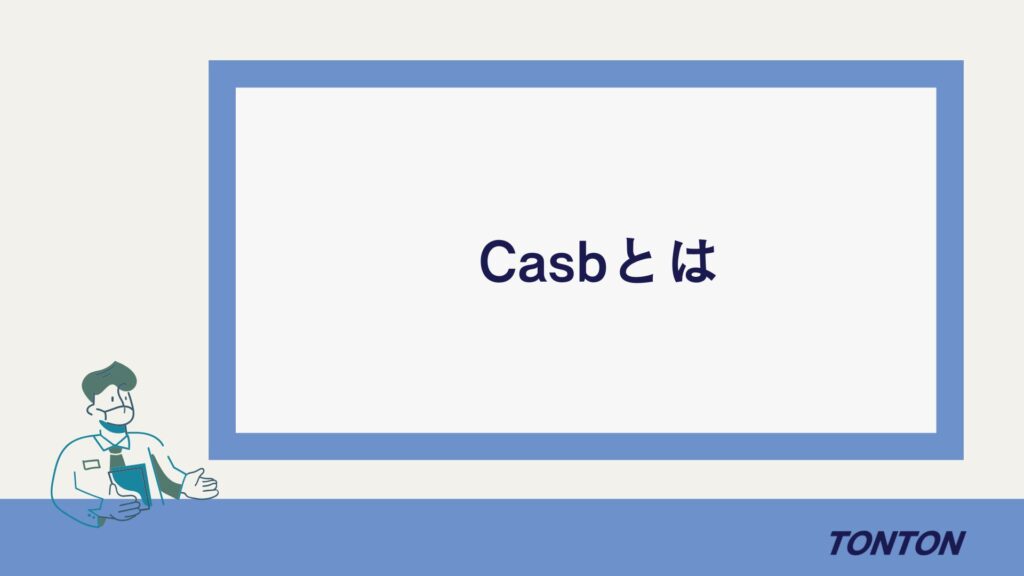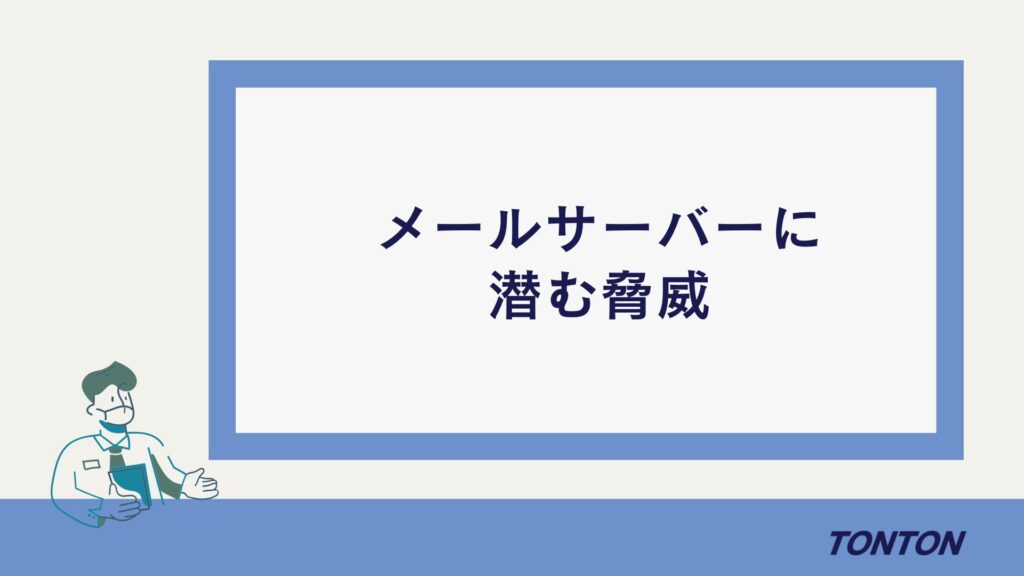2023.03.10
NASとは?仕組みや選び方・導入の流れについて解説!
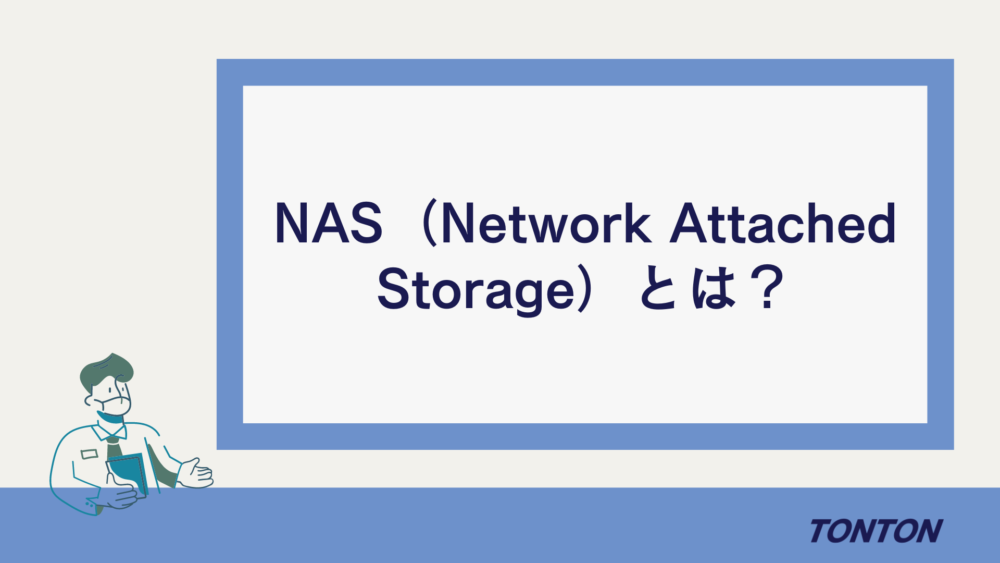
「NASの仕組みがよくわからない」
「NASとハードディスクはどのような違いがあるの?」
こんな疑問を抱える方も多いのではないでしょうか。
NASとはネットワークに接続されたファイルサーバーのことで、社内に設置することでデータの共有が容易になり、業務効率改善にも繋がることから、多くの企業で利用されています。
そこで本記事では、NASの仕組みや選び方・導入の流れについて詳しく解説していきます。NASの導入を考えている企業様は、ぜひ参考にしてください。
社内データの管理方法に不安はありませんか?
もしも今現在、
- 非常時に備えた社内データの管理ができていない
- オンライン、IT、ペーパレスなどよくわからない
- デジタル化の波に遅れないよう、社内の体制・仕事のやり方を見直したい
上記のようなお困りごとがありましたら、トントンへご相談ください。
株式会社トントンでは、OA事務機器の事、ファイル管理やネットワーク構築、ネットワークセキュリティ、ペーパレス化の検討など、オフィスにまつわる環境整備やデジタル化をサポート。現在の課題をヒアリングしたうえで、貴社の予算や要望に合わせた最適なプランニングを行います。
「こんなことも相談できるのかな?」といった些細なお困りごとでも構いません。まずはお問い合わせフォームよりお気軽にご相談ください。
1.NASとは?
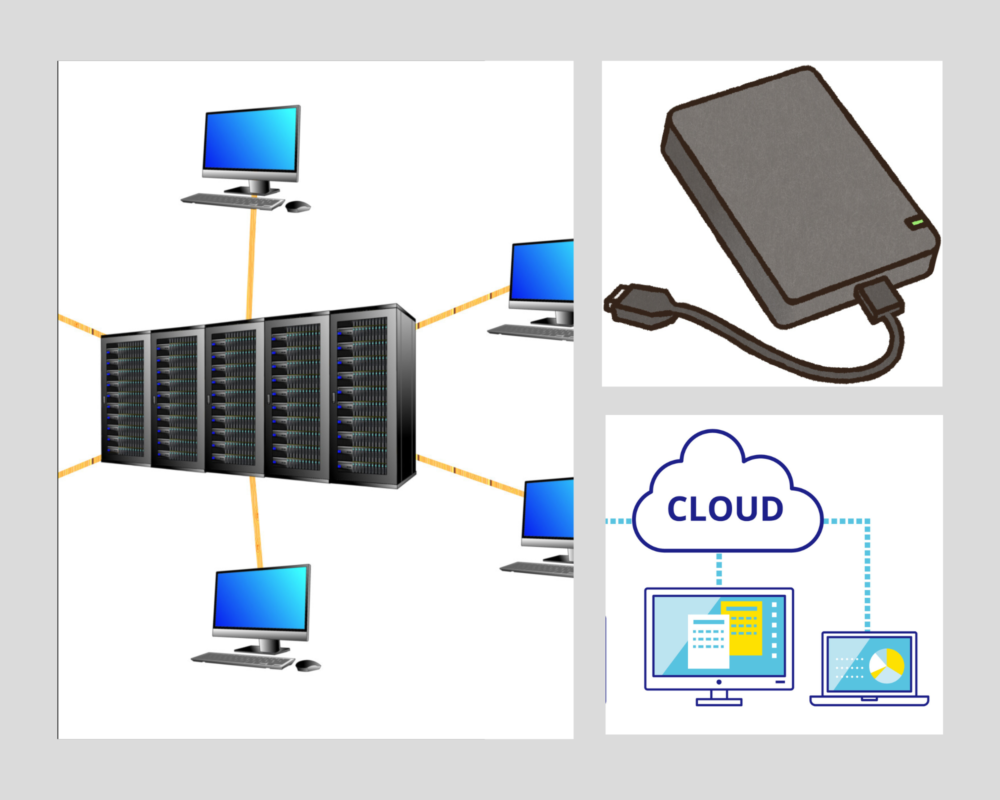
NASとはNetwork Attached Storageの略称で、ネットワークに接続して使用できるハードディスクです。ファイルを保存するときはこのNASにデータが保存されるため、バックアップをとったりデータを共有するときに、わざわざ外付けのハードディスクをUSB接続する必要がありません。
ネットワークに接続しているため、社内の複数ユーザーがファイルの「保存」「取り出し」が可能になります。
NASとハードディスクの違い
NASとハードディスクは、どちらもデータを保存できるという点では同じです。
両者の違いは、NASはLANケーブルでネットワークに接続して使用しますが、ハードディスクはUSBケーブルでPCに直接接続して使用することです。
NASはPC以外にもスマホ、タブレットなど様々な機器で利用可能な一方、ハードディスクは接続したPCでの利用に限定されます。そのため、他のPCで利用する場合は、つなぎ換える必要があります。
NASとファイルサーバーの違い
NASは、ハードディスクと同じような機器であり、ファイルサーバーはシステムのことをいいます。
NASの場合はNAS本体さえあればそれだけでファイル共有が可能です。
一方、ファイルサーバーは専用のソフトウェアのインストールが必要になります。柔軟性や拡張性に優れているメリットがありますが、専用ソフトウェアやライセンスのコストがかかるデメリットがあります。
2.NASの仕組み
NASの仕組みをハードウェア、ソフトウェアそれぞれの側面から考えていきましょう。
ハードウェア
ハードウェアは、ソフトウェアや写真などのデータを保存できる「ハードディスク」と、データの書き込み処理を担う「CPU」の2つのことをいいます。
NASの性能は、ハードディスクとCPUで決まり、両者は「データの保存容量」「アクセス速度」に違いがあります。
ソフトウェア
NASのソフトウェアは、ハードウェアに組み込まれたOS上で動作しますので、機能が限定的です。
FTP、SMB、AFPなどファイル共有をするためのプロトコルに対応していて、簡単な機能のみ搭載されています。
3.NASを選ぶ5つのポイント
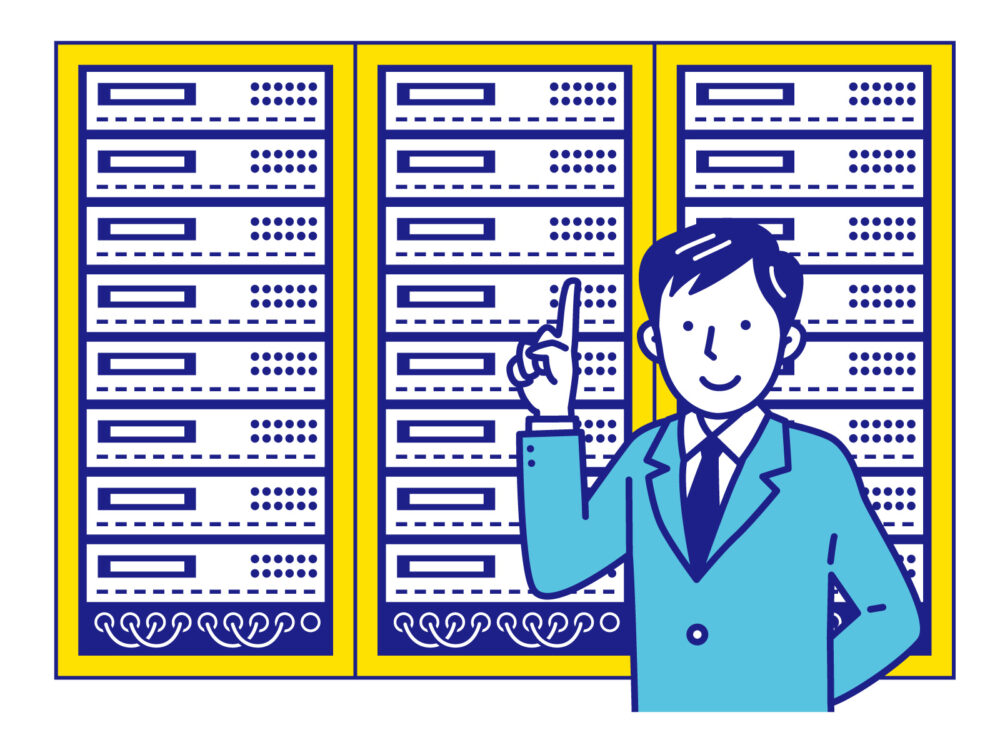
NASの導入を考えた時に、色々なNAS製品がある中でどんなことに注意して選んだら良いのか気になりますよね。下記内容を参考にして選定してみましょう。
- NASのハードディスクの台数・容量で選ぶ
- RAID機能で選ぶ
- 社内で利用する人数で選ぶ
- 社外からのアクセス頻度を確認する
- NAS導入時のサポート体制を確認する
ポイント①NASのハードディスクの台数・容量で選ぶ
NASの選び方のポイントとして、まず、NASのハードディスク容量を確認しましょう。NASのスペックやモデルによりハードディスクを複数搭載できる商品があります。
ハードディスクの台数を複数搭載すると、容量が増えるだけでなくデータのバックアップが取れます。例えば、1つのハードディスクが故障しても、他のハードディスクが残っているため、データ復旧が可能です。
データ容量オーバーにならないように、事前に社内でデータをどれくらい保存したいのか考えた上でNASを選びましょう。
ポイント②RAID機能で選ぶ
RAIDとは、複数台のハードディスクを組み合わせることで、対障害性を高めたり、読み書きの速度を向上させたりする仕組みです。「RAID0」「RAID1」「RAID5」「RAID10」の4つに分類されます。
| 特徴 | 耐障害性 | 読み書き速度 | |
| RAID0 | データを複数のHDDに分散して、高速な読み込み/書き込みを行う。 |
✖️ |
◎ |
| RAID1 | 2台のHDDに同じデータを書き込んで、データの安全性を確保する。 |
◎ |
△ |
| RAID5 | 速度、容量の向上を両立したレベル。HDDのどれか1台が故障してもデータが保護される。 |
◯ |
◯ |
| RAID10 | RAID0とRAID1を組み合わせた方式で、速度、容量などすべてにおいて優れている。 |
◎ |
◎ |
RAIDは、数字が大きいほど耐障害性が強いため、大切なデータの管理はRAIDの数字が高いものを選ぶと良いでしょう。
ポイント③社内で利用する人数で選ぶ
各製品のNASには推奨できる利用人数がありますので、社内で利用する人数で選ぶと良いです。
想定されている人数以上の人がアクセスすると、NASが遅延したりデータにバグが発生してしまう可能性が考えられます。
NASを選んで導入する際には、あらかじめ利用人数を確認しておきましょう。
ポイント④社外からのアクセス頻度を確認する
NASを選ぶ時には、社外からのアクセス頻度を考えましょう。
コロナ禍によりテレワークが広まり、社内に置いてあるNASの共有データにアクセスしたいというニーズが増えています。リモートアクセスをして社内と同様の操作をしたい場合は、VPNを使うかクラウドストレージサービスを使う方法があります。
NASを導入する前に、予想される社外からのアクセス頻度を確認しておきましょう。
ポイント⑤NAS導入時のサポート体制を確認する
NASを選ぶ際には、導入後のサポート体制がしっかりしているか確認すると良いです。
NASを導入すると、ネットワーク設定やアクセス権限の付与などに時間がかかります。データ消失やハードディスクの故障などのトラブルに対してのサポート体制があるかがポイントです。
社内に専門的な知識をもつ人材がいない場合は、なおさらサポート体制が重要になるでしょう。
NAS導入までの流れ
NASは、ファイルサーバと比べると導入しやすくておすすめです。NAS導入の流れは下記の4つのステップになります。
- ハードウェアの購入・設置する
- NASの初期設定を行う
- ネットワーク設定をする
- セキュリティ設定をする
ひとつずつ見ていきましょう。
STEP1.ハードウェアの購入・設置する
NASを導入するには、以下の3つのハードウェアが必要です。
- NAS
- ネットワークケーブル
- ルーター
NASとHDDが分かれている場合は、HDDの購入も必要になってきます。
まず、企業内で必要なNASの要件を確認していきましょう。その後、ハードウェアの購入を進めます。
STEP2.NASの初期設定を行う
NASの初期設定は多くは「接続ユーティリティ」などが配布されているので自動的にNASを探し当てて共有設定をしてくれます。
利用しているデバイスに合うソフトウェアのインストールをしましょう。ソフトウェアのインストールが完了すると、NASに接続します。
NASの接続が確認できたら管理者のユーザー名とパスワードの設定を行いましょう。必要なユーザーアカウントの作成ができましたら初期設定は完了です。
STEP3.ネットワーク設定をする
初期設定が完了しましたら、次にネットワーク上からNASにアクセスするためにIPアドレスの付与を行いましょう。
NASへのアクセス権限を付与します。リモートアクセスを行いたい場合は、ルーターとVPNの設定が必要です。VPNを接続するだけで、社外からもNASにアクセスできるようになります。
STEP4.セキュリティ設定をする
NASを導入する際には、セキュリティ設定をする必要があります。なぜなら、脆弱性、マルウェア感染、情報漏えいなどのリスクがあるからです。
情報漏えいが起きてしまうと、企業の信頼が失われてしまいます。「UTM(統合脅威管理)」「ウイルス対策ソフトを導入」「定期的なバックアップ」「アクセスログ管理」などを行い、社内でセキュリティ対策をしましょう。
まとめ◆便利なNASでビジネスを効率化しよう

本記事では、NASの仕組みや選び方・導入の流れについて解説しました。
ネットワーク上にハードディスクを設置することで、複数の人がデータを保存したり、読み込んだりできる特徴があります。NAS上で一つのデータを簡単に共有できるようになれば、社内業務効率の改善や、データの損失を防ぐ効果が見込めるでしょう。
ただし、安全に利用するためにはセキュリティ対策が必要になります。NASの選び方のポイントなどを確認して、自社に最適なNASを選んでいきましょう。
社内データの管理方法に不安はありませんか?
もしも今現在、
- 非常時に備えた社内データの管理ができていない
- オンライン、IT、ペーパレスなどよくわからない
- デジタル化の波に遅れないよう、社内の体制・仕事のやり方を見直したい
上記のようなお困りごとがありましたら、トントンへご相談ください。
株式会社トントンでは、OA事務機器の事、ファイル管理やネットワーク構築、ネットワークセキュリティ、ペーパレス化の検討など、オフィスにまつわる環境整備やデジタル化をサポート。現在の課題をヒアリングしたうえで、貴社の予算や要望に合わせた最適なプランニングを行います。
「こんなことも相談できるのかな?」といった些細なお困りごとでも構いません。まずはお問い合わせフォームよりお気軽にご相談ください。
閲覧ランキング
まだ集計されていません。